সেই দিনগুলি চলে গেছে যখন স্মার্টফোন শিল্পে আপনার জন্য বিকল্পগুলি কম ছিল। আজকাল, স্মার্টফোন ব্র্যান্ডের বিস্তৃত অ্যারে বাজারে রাজত্ব করছে। স্যামসাং ফ্ল্যাগশিপ ফোন ডিজাইনে ভাল, যেখানে মটোরোলা বাজেট-বান্ধব লোকেদের জন্য। আপনি যখন সম্পূর্ণ সজ্জিত বৈশিষ্ট্য সহ একটি সাশ্রয়ী মূল্যের ফোনের সন্ধানে থাকেন, তখন মটোরোলা সেরা৷
সুতরাং, একবার আপনি আপনার ফোনের মডেল Samsung থেকে Motorola-তে পরিবর্তন করার কথা ভেবেছেন, এই নির্দেশিকাটি আবশ্যক। এতে Samsung থেকে Motorola-এ ডেটা স্থানান্তর করার জন্য সমস্ত গুরুত্বপূর্ণ তথ্য রয়েছে। তাছাড়া, ডিফল্ট মটোরোলা মাইগ্রেট টুলের মতো Samsung থেকে Motorola ট্রান্সফারের জন্য উপলব্ধ সমস্ত সরঞ্জামগুলি বিবেচনায় নেওয়ার পরে এই অংশটি কিউরেট করা হয়েছে৷
পার্ট 1:Motorola মাইগ্রেটের মাধ্যমে Samsung থেকে Motorola এ ডেটা স্থানান্তর করুন
Motorola মাইগ্রেট হল এমন একটি অ্যাপ্লিকেশন যা প্রাথমিকভাবে মিডিয়া ফাইল স্থানান্তর করতে এবং এক ফোন থেকে অন্য ফোনে সেট করার জন্য ডিজাইন করা হয়েছে৷ আপনি আপনার পুরানো Android বা iPhone থেকে আপনার নতুন Motorola ডিভাইসে সামগ্রী এবং সেটিংস স্থানান্তর করতে পারেন৷ এটি অ্যাপ্লিকেশন ছাড়া স্যামসাং থেকে মটোরোলা ডিভাইসে সমস্ত ডেটা সহজে প্রেরণ করে। অ্যান্ড্রয়েড ওএস-এর কিছু সংস্করণ Motorola মাইগ্রেটকে সমর্থন করছে না, তাই আপনি আপনার কাজ করার জন্য বিকল্পগুলি বেছে নিতে পারেন৷
পদক্ষেপ 1:অ্যাপ্লিকেশন ডাউনলোড করুন
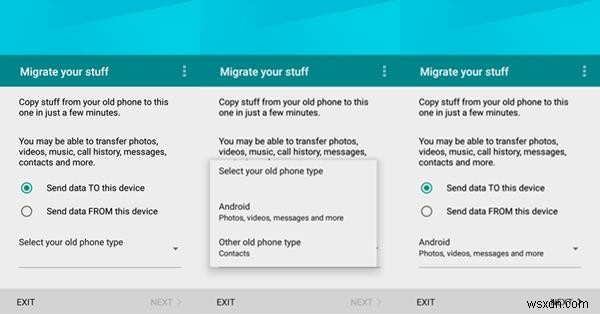
প্রথমে, Samsung এবং আপনার নতুন Motorola ফোন উভয়ের তৃতীয় পক্ষের ওয়েবসাইট থেকে Motorola Migrate ডাউনলোড করুন। এটি ইনস্টল করার জন্য অপেক্ষা করুন এবং তারপরে উভয় ডিভাইসে অ্যাপটি চালান। এখন পরবর্তী ধাপে এগিয়ে যান।
ধাপ 2:উৎস নির্বাচন করা এবং ফাইল নির্বাচন করা
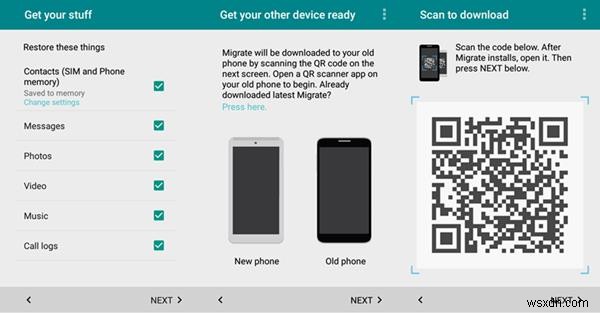
এখন Motorola মাইগ্রেটের প্রধান ইন্টারফেসে আপনার Motorola ডিভাইসটি বেছে নিন। আপনার পুরানো Samsung মডেলে চলমান অপারেটিং সিস্টেমের উপর নির্ভর করে "Android" ডিভাইস হিসাবে উত্সটি নির্বাচন করুন৷ অ্যাপ্লিকেশনটি বাদ দিয়ে আপনার Samsung ফোনের সমস্ত ডেটা দেখতে "পরবর্তী" টিপুন৷ আপনি Samsung থেকে Motorola-এ স্থানান্তর করতে চান এমন ফাইলের ধরন নির্বাচন করুন৷
৷ধাপ 3:উভয় ডিভাইস সংযুক্ত করুন।
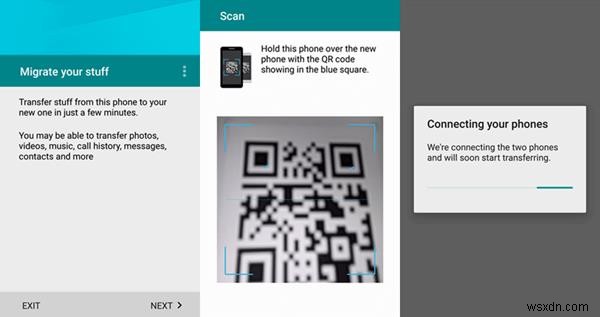
আপনার Samsung ফোনে Motorola মাইগ্রেট অ্যাপ্লিকেশনটি চালান। "পরবর্তী" বোতামে আলতো চাপুন। Motorola ফোন আপনাকে QR কোড দেখাবে। এটির উপর Samsung ডিভাইসটি ধরে রেখে এটি স্ক্যান করুন। এটি উভয় ফোনকে সংযুক্ত করবে এবং কিছুক্ষণের মধ্যে ডেটা স্থানান্তরিত হতে শুরু করবে। হটস্পট চালু রাখুন এবং ফোনগুলো একে অপরের থেকে দূরে রাখবেন না।
অংশ 2:MobileTrans - ফোন ট্রান্সফারের মাধ্যমে Samsung থেকে Motorola-এ ডেটা স্থানান্তর করুন
MobileTrans - ফোন ট্রান্সফার হল Samsung থেকে Motorola ফোনে নির্বিঘ্ন ডেটা ট্রান্সফারের জন্য একটি অল-ইন-ওয়ান টুল। বহুমুখী অ্যাপটি একাধিক ডিভাইসে ডেটা স্থানান্তর সমর্থন করে। এটি আপনাকে পরিচিতি, বার্তা, ফটো, সঙ্গীত, অ্যাপ্লিকেশন, কল লগ এবং আরও অনেক কিছু স্থানান্তর করার অনুমতি দেওয়ার সাথে সাথে WhatsApp মিডিয়া ফাইলগুলি প্রেরণ করার বিকল্পও সরবরাহ করে। এটি ব্যাক আপ এবং ডেটা পুনরুদ্ধার করতেও কার্যকর। এই অ্যাপটি সেইসব ব্যবহারকারীরা পছন্দ করেন যারা তাদের Samsung থেকে Motorola ফোনে স্যুইচ করতে চান। অ্যাপ্লিকেশনটি উইন্ডোজ এবং অ্যান্ড্রয়েড ডিভাইসগুলির সাথে সামঞ্জস্যপূর্ণ৷
৷মোবাইল ট্রান্স - ফোন ট্রান্সফার
1 ক্লিকে স্যামসাং থেকে মটোরোলায় ডেটা স্থানান্তর করুন!
- • একটি স্বজ্ঞাত ইন্টারফেসের সাথে ব্যবহার করা সহজ যার কোন প্রযুক্তিগত পটভূমির প্রয়োজন নেই৷
- • ফটো, ভিডিও, সঙ্গীত, পরিচিতি, কল লগ, বুকমার্ক, বার্তা, নোট এবং আরও অনেক কিছুর জন্য সরাসরি ফোনে ফোনে ডেটা স্থানান্তর সমর্থন করে৷
- • WhatsApp মিডিয়া ফাইল, চ্যাটের ইতিহাস, ইমোজি, ফটো এবং আরও অনেক কিছু অন্য ফোনে স্থানান্তর করুন।
- • 6000+ বিভিন্ন ফোন মডেলের সাথে সামঞ্জস্যপূর্ণ এবং এমনকি Android-এ iOS-এর মতো ডেটা ক্রস-প্ল্যাটফর্ম স্থানান্তর সমর্থন করে (এবং এর বিপরীতে)।
- • ডেটার গুণমান 100% অক্ষত থাকবে এবং এটি এর মধ্যে কোথাও সংরক্ষণ করা হবে না৷
ধাপ 1:আপনার পিসিতে MobileTrans ইনস্টল করুন
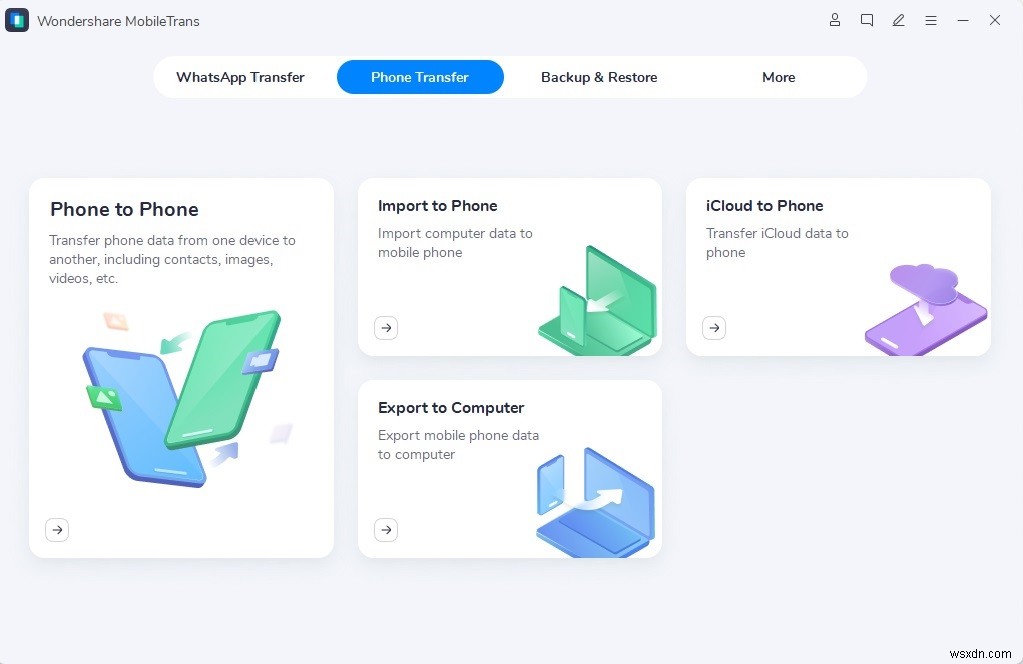
ক্রোম ব্রাউজার বা অন্য কোন ব্রাউজার খুলে আপনার পিসিতে MobileTrans অ্যাপ্লিকেশনটি ইনস্টল করুন। ইনস্টলেশন প্রক্রিয়া শেষ হলে, অ্যাপটি চালান।
ধাপ 2:ফোন সংযোগ করা
একটি USB কেবল ব্যবহার করে পুরানো Samsung ফোন এবং আপনার নতুন Motorola মডেলটিকে কম্পিউটারে সংযুক্ত করুন৷ উৎস হিসেবে Samsung এবং গন্তব্য ডিভাইস হিসেবে Motorola বেছে নিন। সঠিক জায়গায় না থাকলে গন্তব্য এবং উৎস উল্টে দিন।
ধাপ 3:ডেটা স্থানান্তর
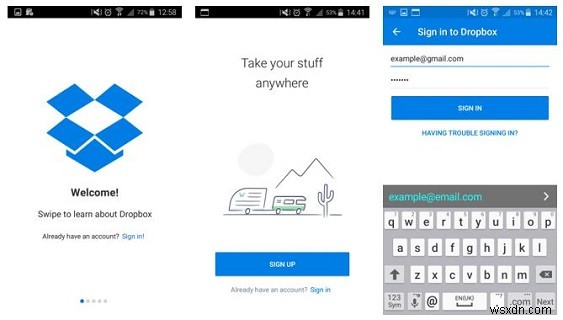
আপনি Samsung থেকে Motorola-এ স্থানান্তর করতে চান এমন বিষয়বস্তু বেছে নিন। বিষয়বস্তু ছেড়ে দিন যদি তারা গুরুত্বহীন হয়. উপরের ছবিতে যেভাবে আপনি দেখতে পাচ্ছেন, সমস্ত ডেটাতে স্থানান্তর শুরু করুন-এ ক্লিক করুন। এটি স্যামসাং থেকে মটোরোলায় পরিচিতি স্থানান্তর করবে। এটি অতিক্রম করতে কয়েক মিনিটের প্রয়োজন হবে। ডেটা স্থানান্তর শেষ হওয়ার পরে, অ্যাপ্লিকেশনটি একটি বার্তা দেখাবে 'আপনার স্যামসাং স্থানান্তর সম্পূর্ণ হয়েছে'৷
৷ টিপস: আপনার পুরানো ফোন থেকে নতুন ফোনে ডেটা স্থানান্তর করার আগে, আপনি প্রথমে আপনার ফোনের ব্যাকআপ নিতে পারেন। এখনই জেনে নিন কিভাবে মটোরোলা ফোন ব্যাকআপ করবেন।
অংশ 3:SD কার্ডের মাধ্যমে Samsung থেকে Motorola-এ ডেটা স্থানান্তর করুন
আপনি কি জানেন যে SD কার্ড Samsung থেকে Motorola এ স্থানান্তর করার একটি কার্যকর উপায়?
ঠিক আছে, অন্তত একজন নন-টেকিদের জন্য, এটি একটি দুর্দান্ত বিকল্প।
যদিও, আপনি আপনার SD কার্ডে সংরক্ষিত সমস্ত ডেটা মটোরোলা ফোনে স্থানান্তর করতে পারেন, তবে ফোন সেটিং এর মতো ডেটা এসডি কার্ডের মাধ্যমে পাঠানো অসম্ভব। শুধুমাত্র মটোরোলা মাইগ্রেটের মতো অ্যাপ্লিকেশনই এটি করতে পারে। যাইহোক, Samsung ডিভাইসগুলিতে, আপনি আপনার Samsung থেকে একটি SD কার্ডে সমস্ত ডেটা স্থানান্তর করার জন্য স্মার্ট সুইচ ব্যবহার করতে পারেন৷
ধাপ 1:স্মার্ট সুইচ খুলুন
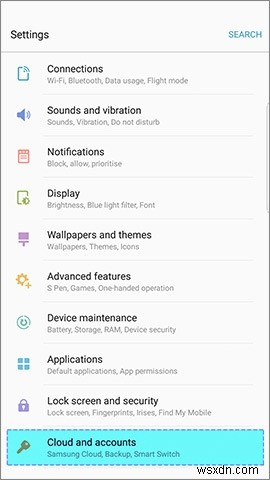
এসডি কার্ডে আপনার স্যামসাং ডিভাইসের ডেটা ব্যাকআপ করতে "ক্লাউড এবং অ্যাকাউন্টস" এ যান। প্রতিটি স্যামসাং ডিভাইসে ডেটা ব্যাক আপ করার একটি বৈশিষ্ট্য রয়েছে। স্মার্ট সুইচ>আরো বিকল্প>বহিরাগত স্টোরেজের মাধ্যমে স্থানান্তর>ব্যাকআপ নির্বাচন করুন।
ধাপ 2:ডেটা নির্বাচন করুন
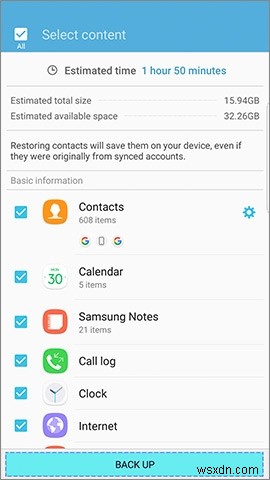
আপনি যে ডেটা SD কার্ডে ব্যাকআপ করতে চান সেটি নির্বাচন করুন এবং তারপরে "ব্যাক আপ" নির্বাচন করুন৷ এই প্রক্রিয়াটি কয়েক মিনিটের ব্যাপার৷
ধাপ 3:ডেটা পুনরুদ্ধার করুন।
ফোন দ্রুত ডেটা স্থানান্তর করতে শুরু করবে। আপনার Motorola ডিভাইসে ডেটা পুনরুদ্ধার করুন। প্রথমে, স্যামসাং ফোন থেকে এসডি কেয়ার সরিয়ে আপনার মটোরোলা ডিভাইসে ঢোকান। এর পরে, ডিরেক্টরিতে যান যেখানে ফাইলগুলি পুনরুদ্ধার করা হয়। আপনি একটি তৃতীয় পক্ষের অ্যাপ্লিকেশন ব্যবহার করে বা সরাসরি তাদের উপর ক্লিক করে ডেটা পুনরুদ্ধার করতে পারেন৷
৷
পার্ট 4:ব্লুটুথের মাধ্যমে Samsung থেকে মটোরোলায় ডেটা স্থানান্তর করুন
প্রায় প্রতিটি ফোনেই ব্লুটুথ বৈশিষ্ট্যযুক্ত, এবং সেই কারণেই এটি Samsung থেকে Motorola-এ ডেটা স্থানান্তর করার অন্যতম সেরা পদ্ধতি। এই প্রক্রিয়াটি প্রচুর সময় নেয়। আপনার অপেক্ষা করার ধৈর্য আছে তা নিশ্চিত করুন। কখনও কখনও, মিডিয়া ফাইল স্থানান্তর করতে এক ঘন্টা বা তার বেশি সময় লাগতে পারে। আপনি এই পদ্ধতি ব্যবহার করে সহজেই Samsung থেকে Motorola-এ পরিচিতি স্থানান্তর করতে পারেন। এছাড়াও আপনি ব্লুটুথের মাধ্যমে ছোট আকারের ডেটা স্থানান্তর করতে পারেন।
ধাপ 1:ব্লুটুথ চালু করুন
আপনার Samsung এবং Motorola ডিভাইসের মধ্যে দূরত্ব কম রাখুন। উভয় ডিভাইসে ব্লুটুথ চালু করুন। আপনি এটি নোটিফিকেশন বার থেকে করতে পারেন বা সেটিংসে গিয়ে ব্লুটুথ বিকল্পটি খুঁজে পেতে পারেন। স্যামসাং ফোনে, আপনি "সংযোগ"-এ এই বিকল্পটি পাবেন৷
৷ব্লুটুথ চালু করতে আপনাকে সুইচটি সোয়াইপ করতে হবে। Motorola ব্যবহারকারীদের জন্য, আপনাকে সেটিংস> ওয়্যারলেস এবং নেটওয়ার্ক> বোতামে ক্লিক করে ব্লুটুথ চালু করতে হবে। ডিভাইসটি পেয়ারিং মোডে আছে কিনা তা পরীক্ষা করতে ভুলবেন না। পরিচিতিগুলি স্মার্টফোন ব্যবহারকারীদের জন্য গুরুত্বপূর্ণ ডেটা৷
৷ধাপ 2:পেয়ার করা
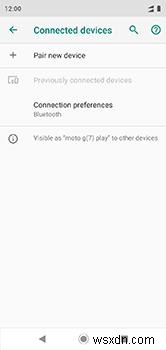
আপনার Samsung ফোনে পেয়ার করার জন্য উপলব্ধ ডিভাইসগুলি দেখতে Bluetooth-এ আলতো চাপুন৷ ব্লুটুথের অধীনে, আপনার মটোরোলা হ্যান্ডসেটটি উপলভ্যগুলির নাম দেখাবে অথবা আপনি মটোরোলা ফোনটি ব্যবহার করতে পারেন যেমন আমরা জোড়ার জন্য উপরে করেছি। এখন, একটি ডিভাইসে, তাদের জোড়া দিতে ফোন মডেলটিতে ক্লিক করুন৷ জিজ্ঞাসা করা হলে যেকোন সাধারণ পিন লিখুন। একবার ডিভাইসটি জোড়া হয়ে গেলে, আপনি ফাইলগুলি পাঠাতে প্রস্তুত৷
৷ধাপ 3:ফাইল শেয়ার করা
এখন, আপনার স্যামসাং হ্যান্ডসেটের ফাইলগুলি নির্বাচন করুন এবং আপনার ফোনে যাই হোক না কেন, শেয়ার আইকন বা বিকল্পে ক্লিক করুন৷ ব্লুটুথ এবং তারপরে আপনার মটোরোলা মডেল চয়ন করুন৷ ডেটা স্থানান্তর করা শুরু হবে৷
৷
পার্ট 5:ড্রপবক্স সহ Samsung থেকে Motorola এ ডেটা স্থানান্তর করুন
অবশেষে, আমরা আপনাকে ড্রপবক্স নামক একটি দক্ষ ক্লাউড টুলের সাথে পরিচয় করিয়ে দিচ্ছি যা যথেষ্ট দৈর্ঘ্যের ফাইল পাঠাতে সম্পূর্ণরূপে সক্ষম। পরে Motorola হ্যান্ডসেটে অ্যাক্সেস করতে আপনার Samsung ফোন থেকে ড্রপবক্সে আপনার ডেটা আপলোড করুন। এই সফ্টওয়্যারটি বিনামূল্যে নয়, তবে পরিকল্পনাগুলি সাশ্রয়ী মূল্যের। এটি আপনাকে ফাইল ট্রান্সমিশনের একটি বেতার পদ্ধতি প্রদান করে।
ধাপ 1:ড্রপবক্স ডাউনলোড করুন এবং এটি চালান।
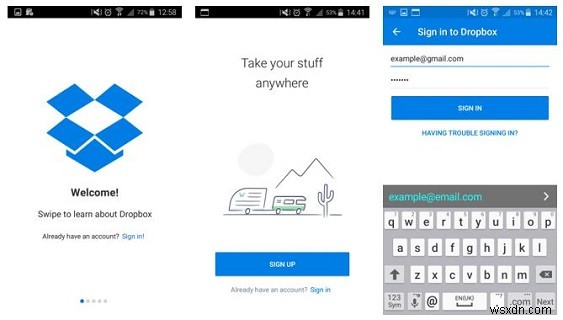
কিছু ডিভাইসে, ড্রপবক্স আগে থেকে ইনস্টল করা আছে। এছাড়াও, আপনি সম্প্রতি কেনা Motorola ডিভাইসে এই অ্যাপ্লিকেশনটি ইনস্টল করুন। ইনস্টল হয়ে গেলে, এটি আপনাকে লগ ইন করতে বলবে৷
৷বিদ্যমান ব্যবহারকারীরা তাদের ব্যবহারকারীর নাম এবং পাসওয়ার্ড দিয়ে লগ ইন করতে পারেন। এটি অনলাইন সংস্করণে ব্যবহারের জন্য উপলব্ধ তাই https://www.dropbox.com এ সাইটে পৌঁছান৷
৷ধাপ 2:ডেটা নির্বাচন করুন
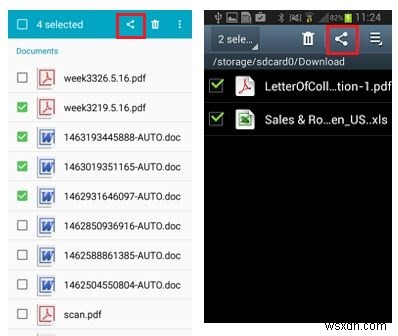
আপনি যে ডেটা স্থানান্তর করতে চান তা নির্বাচন করুন এবং ড্রপবক্সে আপলোড করুন। ড্রপবক্স ফোল্ডার খুলুন যেখানে আপনি আপনার ফাইল সংরক্ষণ করতে চান। + আইকনে এবং তারপর আপলোড ফাইলগুলিতে আলতো চাপুন৷ এর জন্য, মেনু খুলুন> সেটিংস> ক্যামেরা আপলোড চালু করুন। এখন ফাইল ডিরেক্টরিতে যান, ফাইলগুলি নির্বাচন করুন এবং সেগুলিকে ড্রপবক্সে যুক্ত করুন৷
৷ধাপ 3:Motorola লগ ইন করুন
অবশেষে, আপনার মটোরোলায় ড্রপবক্স অ্যাপটি খুলুন। আপনি Samsung-এ ব্যবহার করেছেন সেই একই শংসাপত্র দিয়ে লগ ইন করুন এবং আপনার নতুন ডিভাইসে আপনি যে ফাইলগুলি পুনরুদ্ধার করতে চান সেগুলি অ্যাক্সেস করুন৷
উপসংহার
কিছু আধুনিক প্রযুক্তিগত গ্যাজেটগুলি একাধিক ডিভাইসের মধ্যে দ্রুত ফাইল স্থানান্তর করতে ডিফল্টরূপে বিভিন্ন সরঞ্জামের সাথে ক্ষমতাপ্রাপ্ত হয়। মটোরোলা মাইগ্রেট নতুন মডেলগুলিতে কাজ করা বন্ধ করে দিয়েছে, তবে এখনও, এটি কয়েকটি মটোরোলা এবং অন্যান্য ফোনে বেশ ভাল কাজ করে। আপনি যখন Samsung থেকে Motorola-এ পরিচিতি স্থানান্তর করার চেষ্টা করছেন তখন SD কার্ড এবং ব্লুটুথ দুর্দান্ত। ড্রপবক্স বড় ফাইল স্থানান্তর জন্য ভাল. সামগ্রিকভাবে, আমরা যে সমস্ত টুলের কথা বলেছি তা Samsung থেকে Motorola হ্যান্ডসেটে ডেটা স্থানান্তরের ক্ষেত্রে সহায়ক, তবে আমাদের সুপারিশ হবে Wondershare Uniconverter।
স্যামসাং স্মার্ট সুইচের সেরা বিকল্প
যদিও স্মার্ট সুইচটি Samsung দ্বারা তৈরি করা হয়েছে, এটি আপনার ডেটা স্থানান্তর করার জন্য একটি আদর্শ পদ্ধতি নয়। এর সীমাবদ্ধতা অতিক্রম করতে, আপনি সহজভাবে Wondershare দ্বারা MobileTrans ব্যবহার করতে পারেন। এটি সরাসরি এক ফোন থেকে অন্য ফোনে হোয়াটসঅ্যাপ ডেটা সহ সমস্ত ধরণের ডেটা তাত্ক্ষণিকভাবে স্থানান্তর করতে পারে৷
এটি বিনামূল্যে চেষ্টা করুন৷ এটি বিনামূল্যে চেষ্টা করুন৷ নিরাপদ ও সুরক্ষিত
নিরাপদ ও সুরক্ষিত 

